갤럭시 스마트폰 메시지 앱(채팅+)에서 문자 메시지를 이메일로 바로 보내는 방법
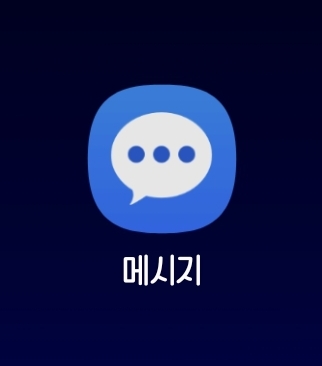
갤럭시 스마트폰에 기본으로 설치되어 있는 메시지 앱이 있습니다.
보통은 단문 문자, 장문 문자(MMS), 이미지 또는 동영상 파일, 간단한 문서 등을 상대방에 보내는
기능으로 활용하는데요, 추가적인 기능으로 메시지 앱에서 작성된 내용을 이메일로 바로 전송할 수 있습니다.
메시지 앱에서 이메일로 바로 보내기 위해 별도의 이메일 계정을 설정할 필요도 없습니다.
그럼 메시지 앱에서 작성한 문장 및 첨부 파일 등을 이메일로 보내는 방법을 알아보도록 하겠습니다.
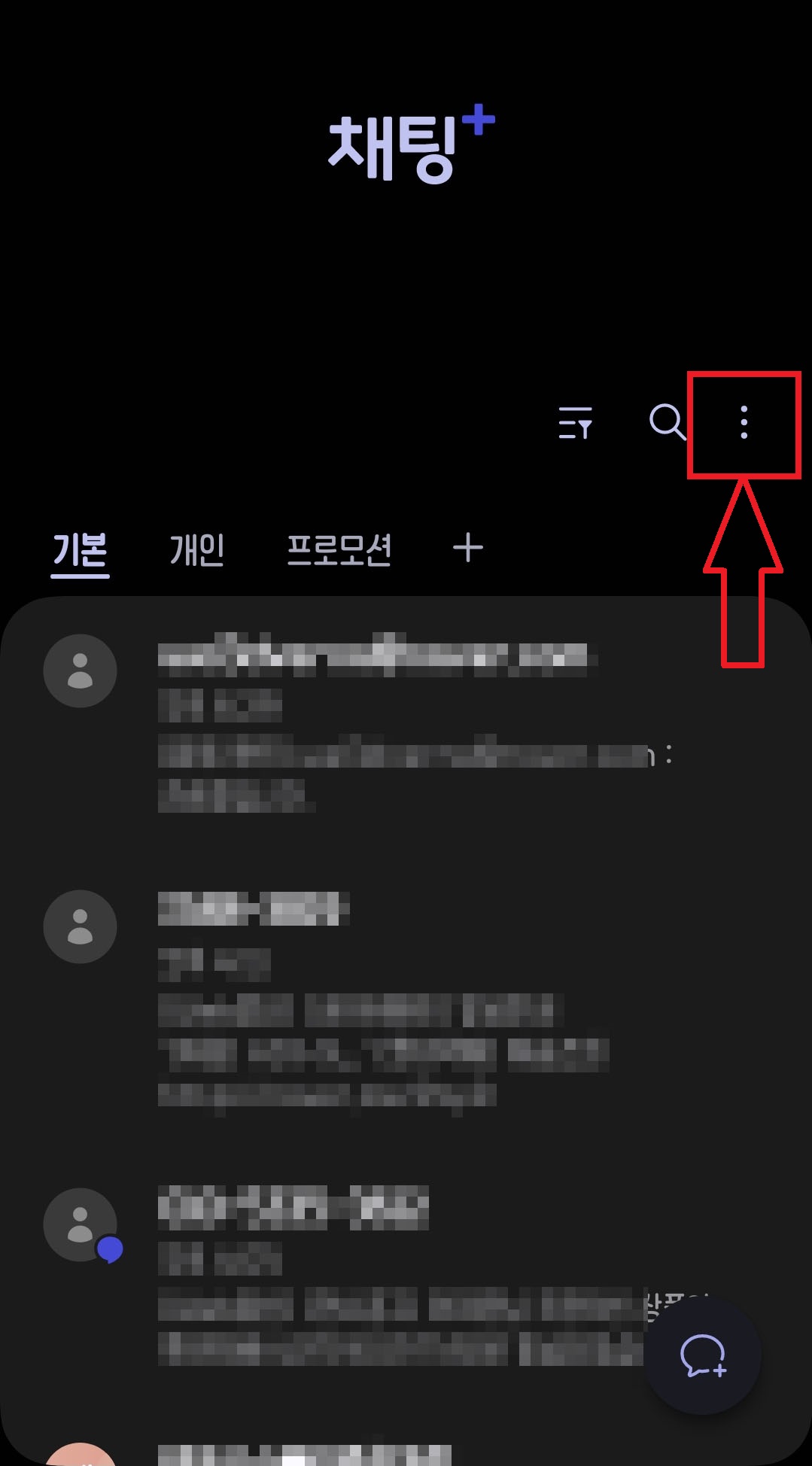
메시지 앱에서 이메일 보내기 기능을 사용하려면, 한 가지 설정을 해줘야 하는데요,
먼저 메시지 앱을 열어서 우측 상단에 " ⁝ " 이 표시는 눌러 줍니다.
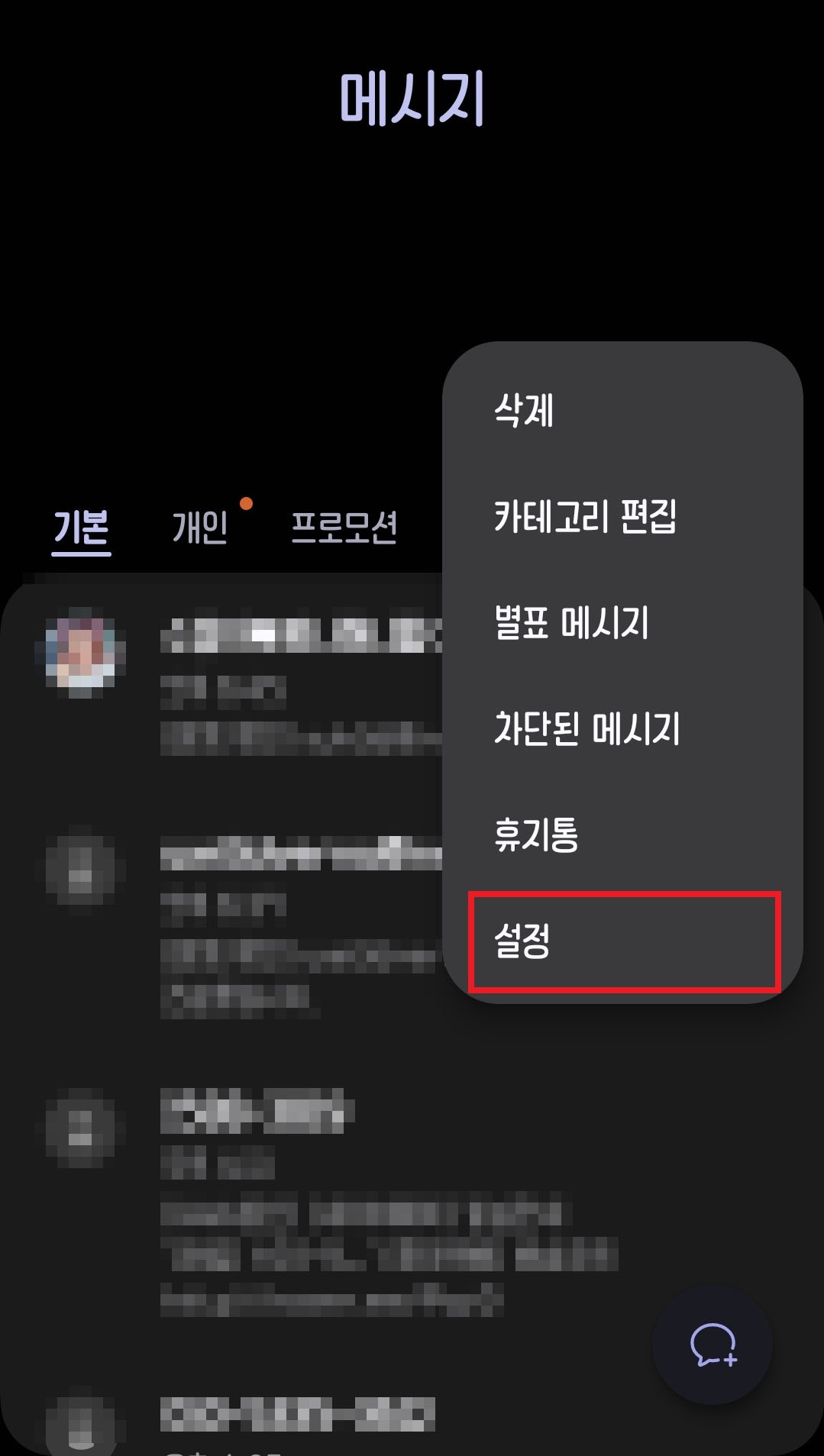
"설정"을 선택합니다.
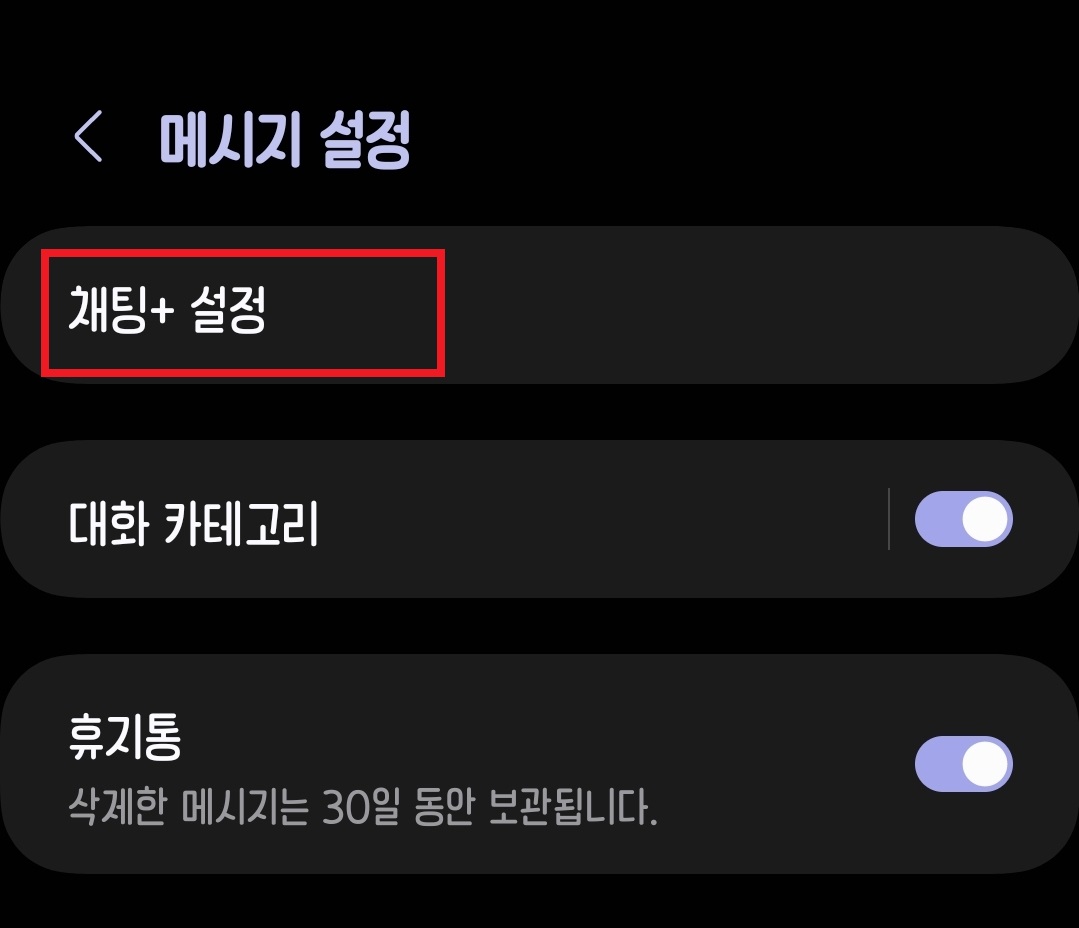
"채팅+ 설정" 항목을 선택합니다.
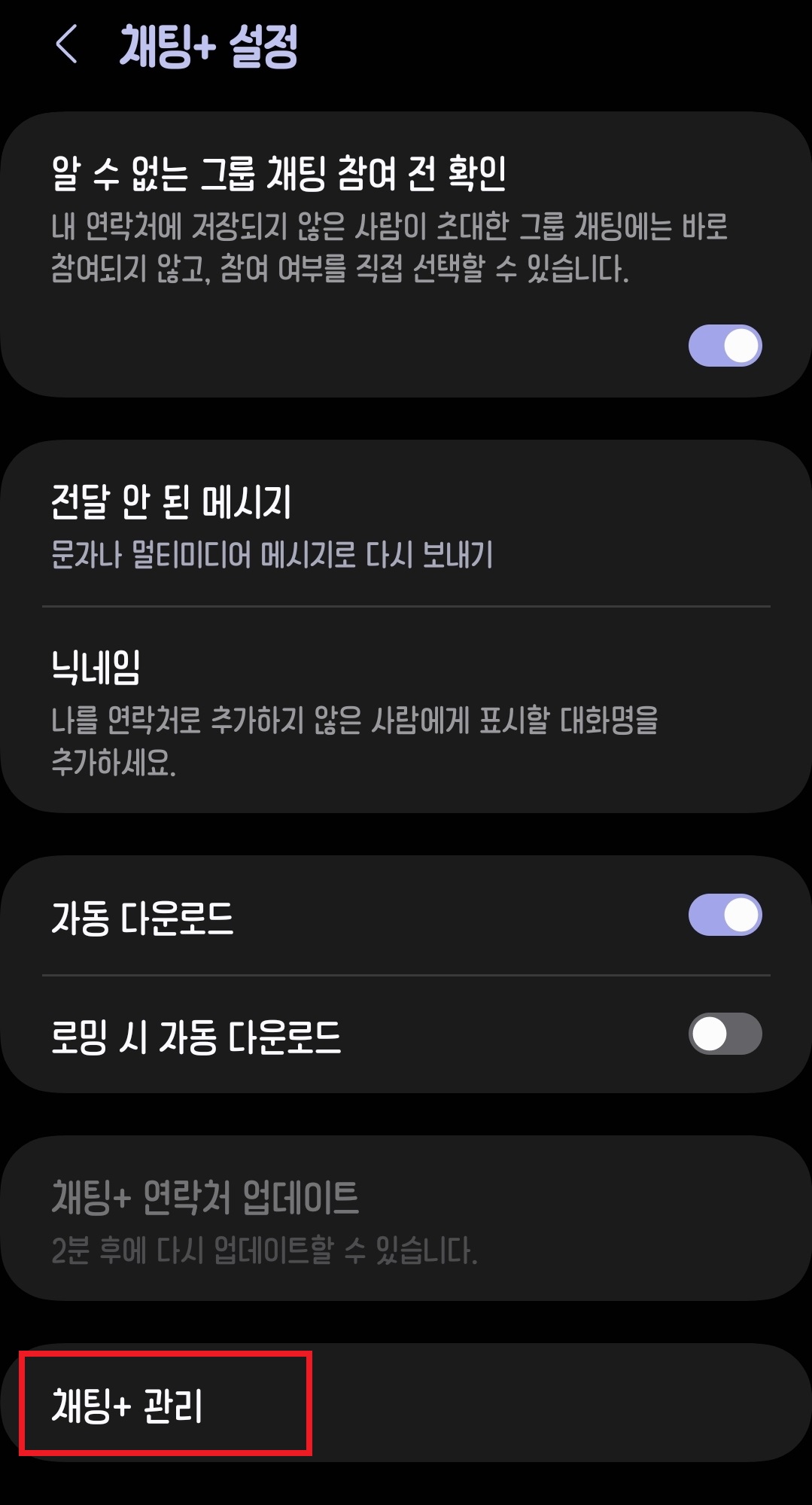
"채팅+ 관리"를 선택합니다.
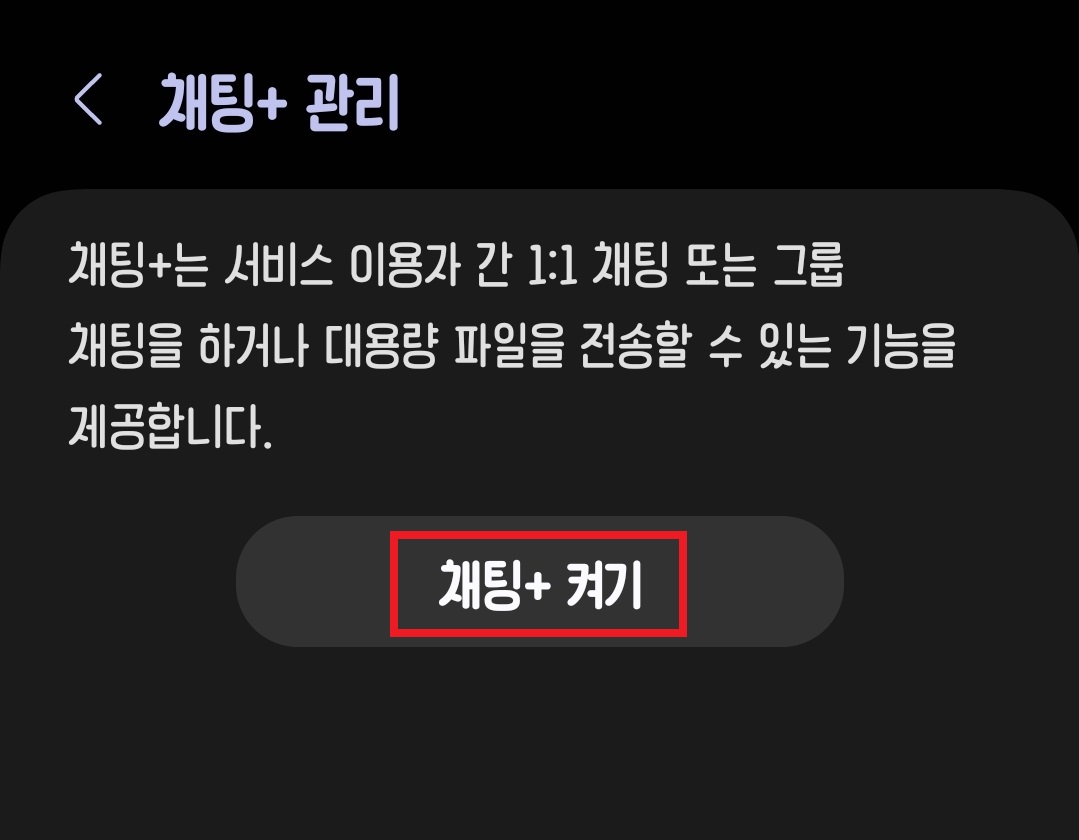
"채팅+ 켜기"를 선택합니다.
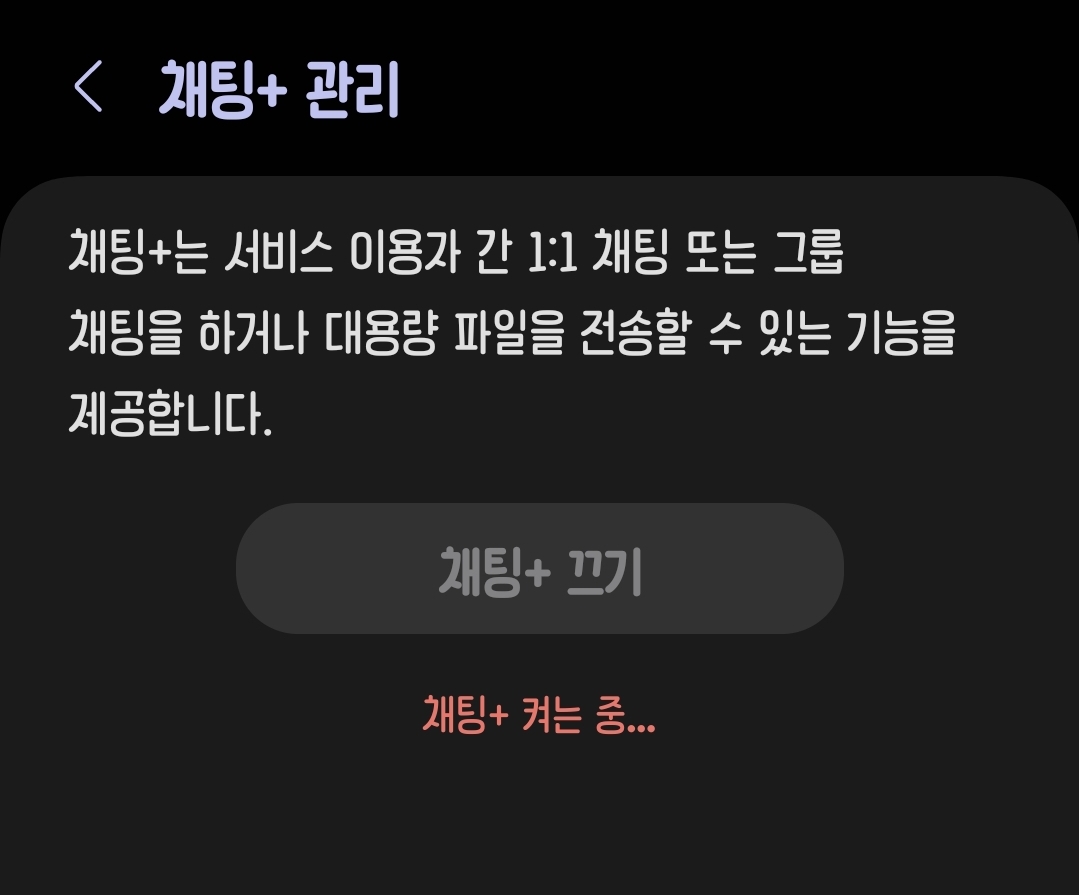
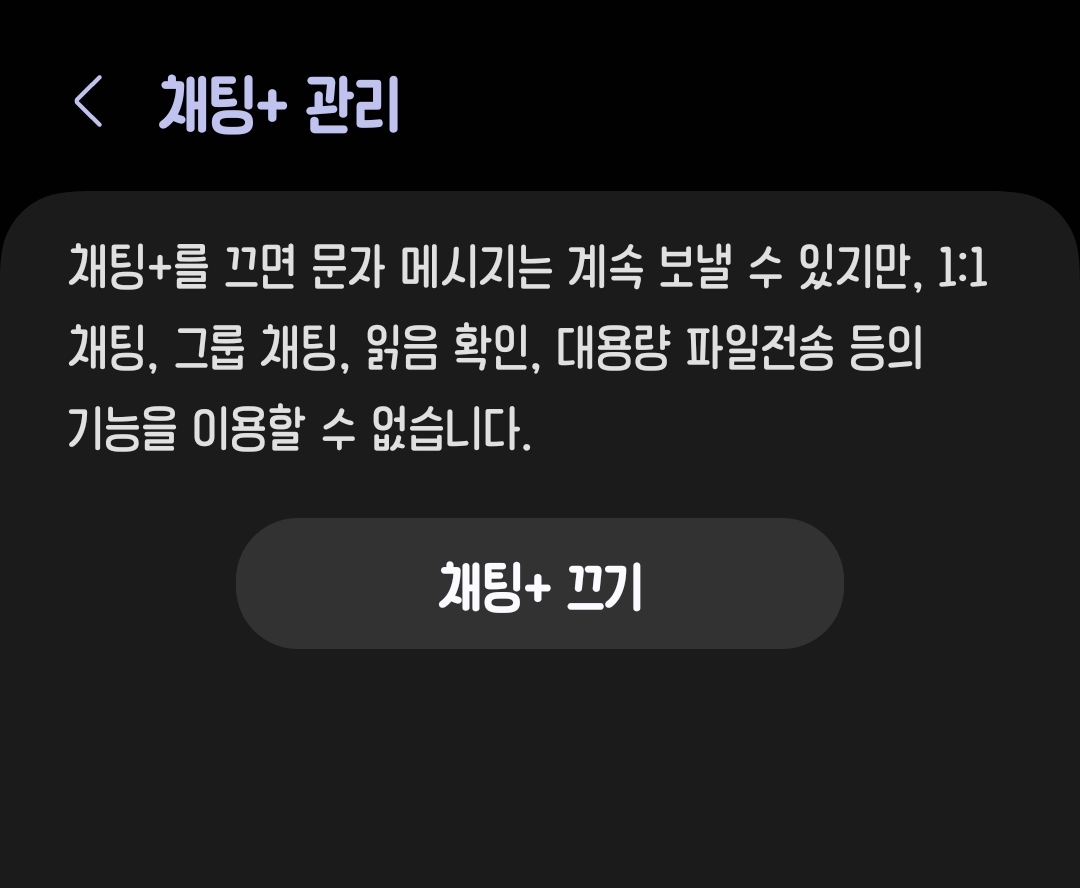
채팅+ 항목을 활성화 해놓으면 메시지 앱에서 이메일로 바로 전송할 수 있습니다.
채팅+ 설정 항목이 있는 스마트폰에서만 가능한 기능이지만, 오래되지 않은 대부분의
갤럭시 폰에서 채팅+ 활성화 설정이 가능합니다.
채팅+ 항목이 활성화되었다면 이제 문자메시지를 작성해서 이메일로 바로 보내보겠습니다.
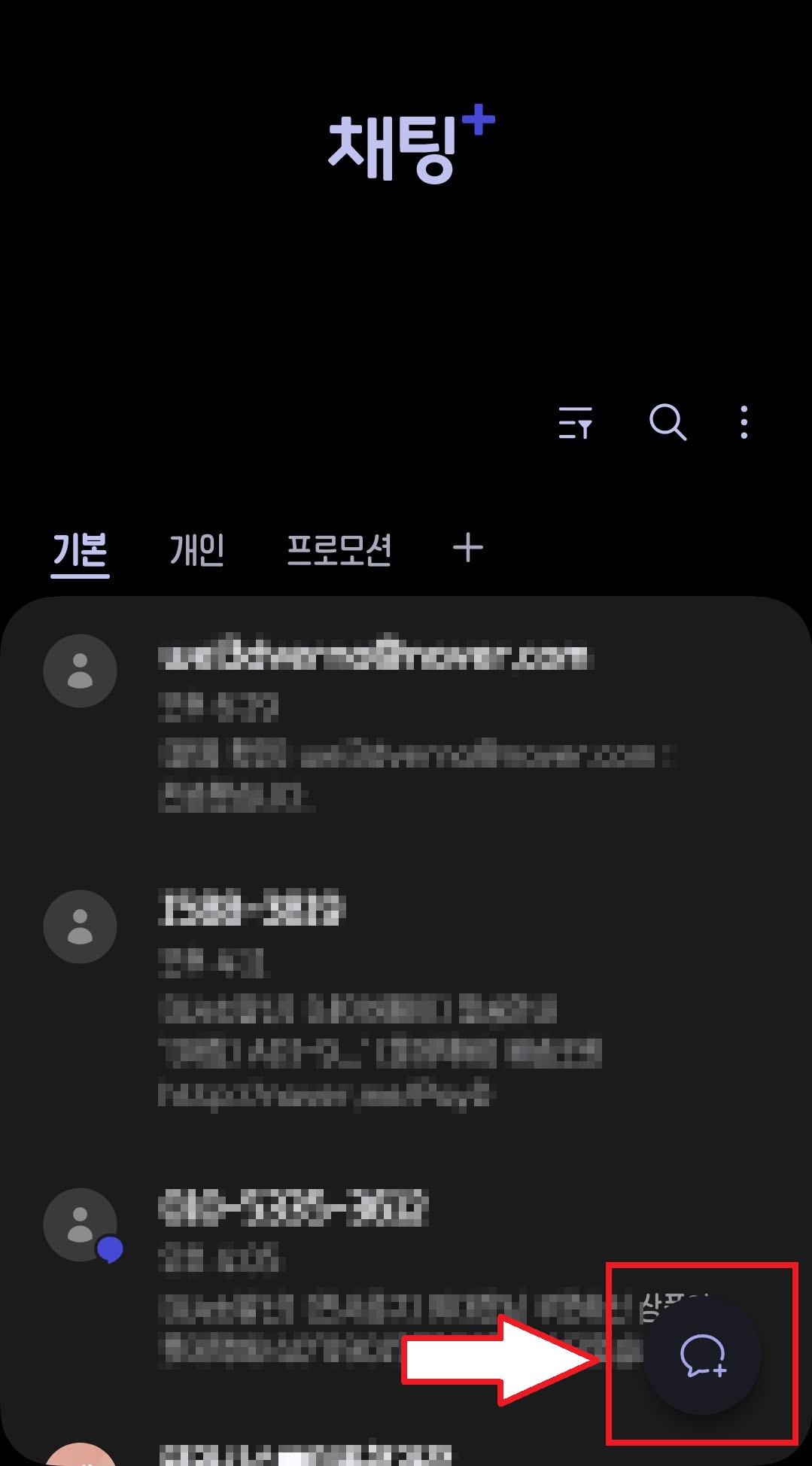
메시지 앱을 실행 후 우측 하단의 "메시지 아이콘"을 선택합니다.
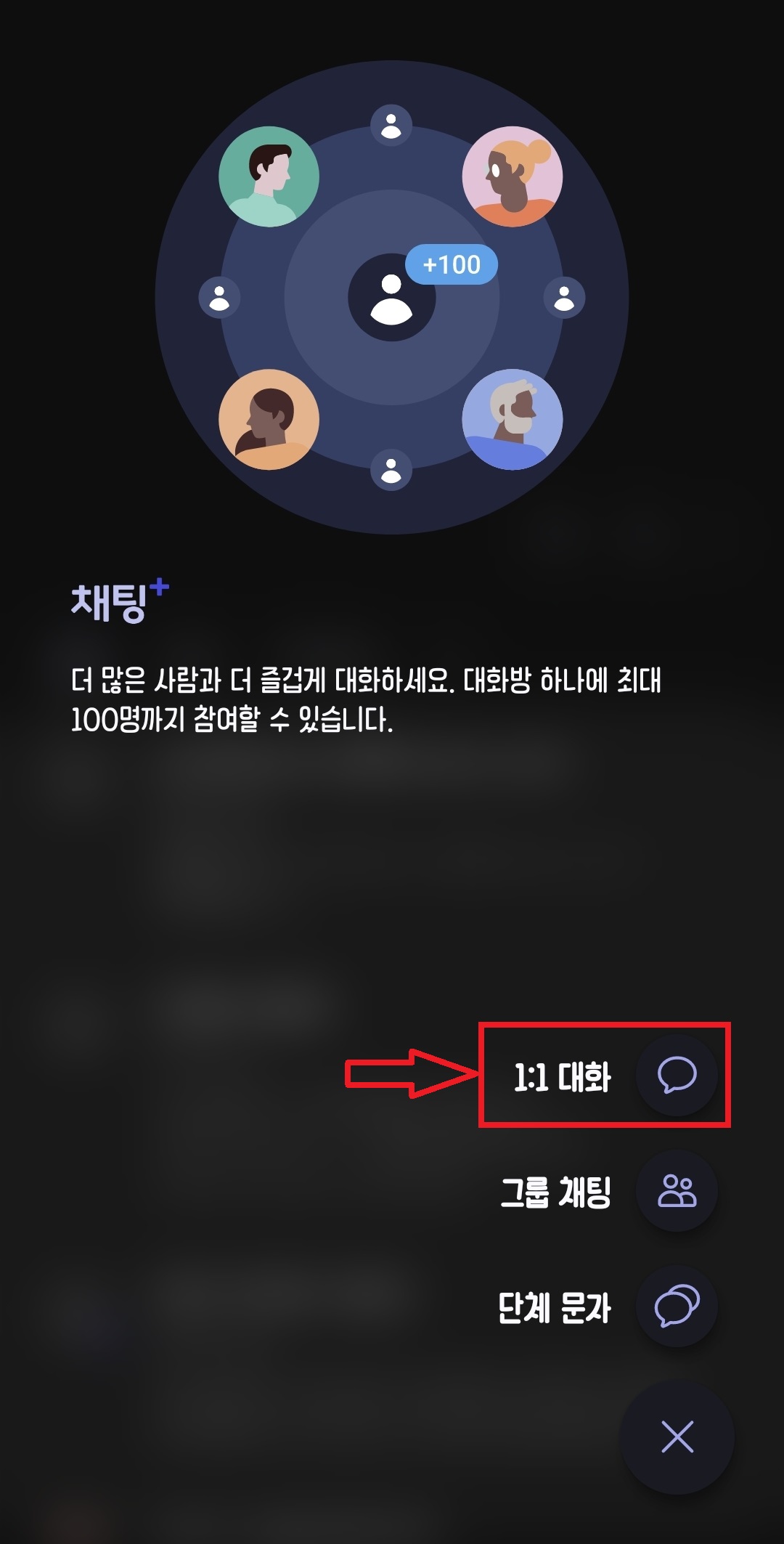
"1:1 대화"를 선택합니다.

"연락처 검색 또는 번호 입력"란에 전화번호 대신 이메일을 보낼 주소를 입력합니다.
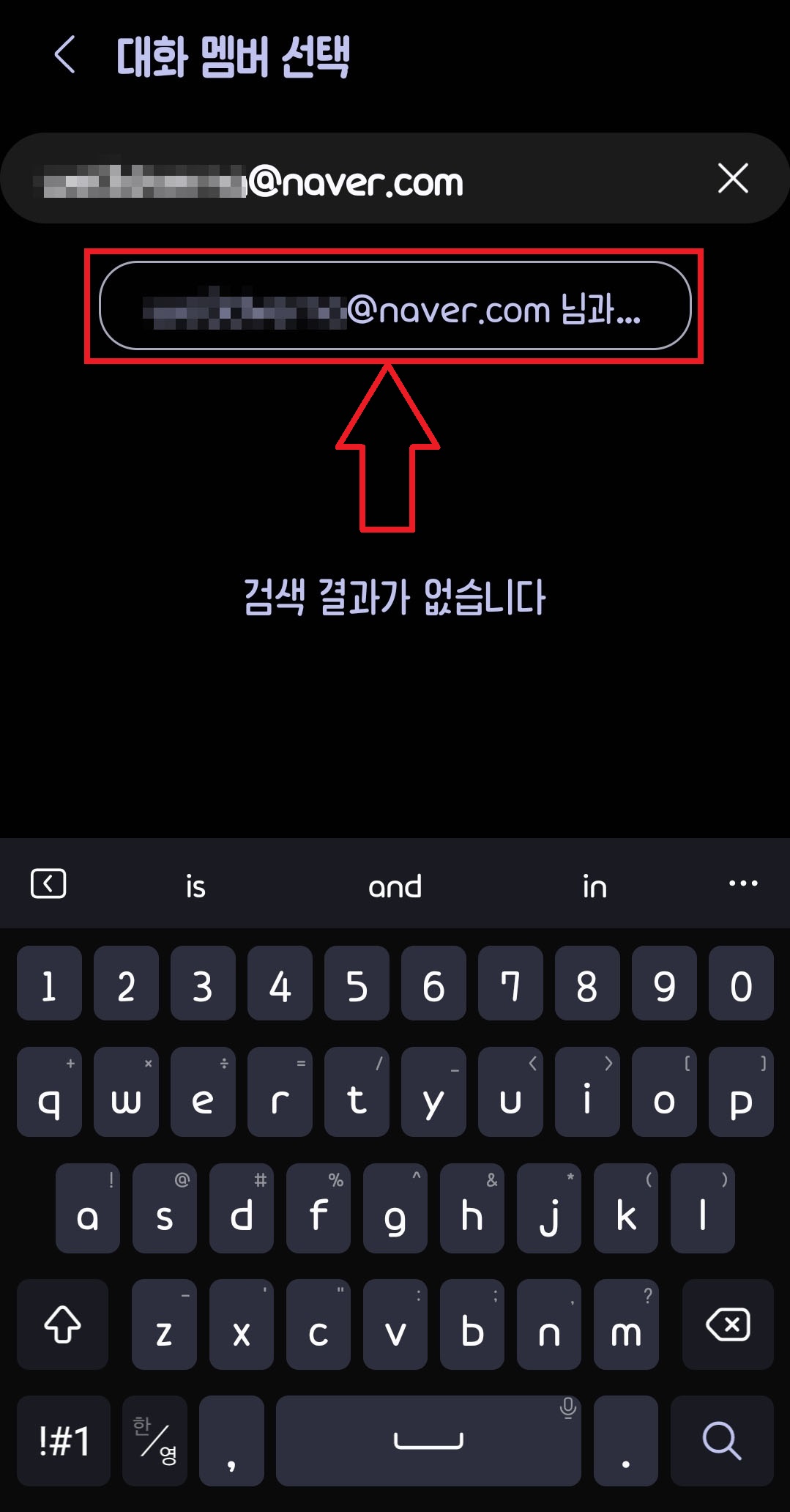
입력한 이메일 주소를 선택합니다.
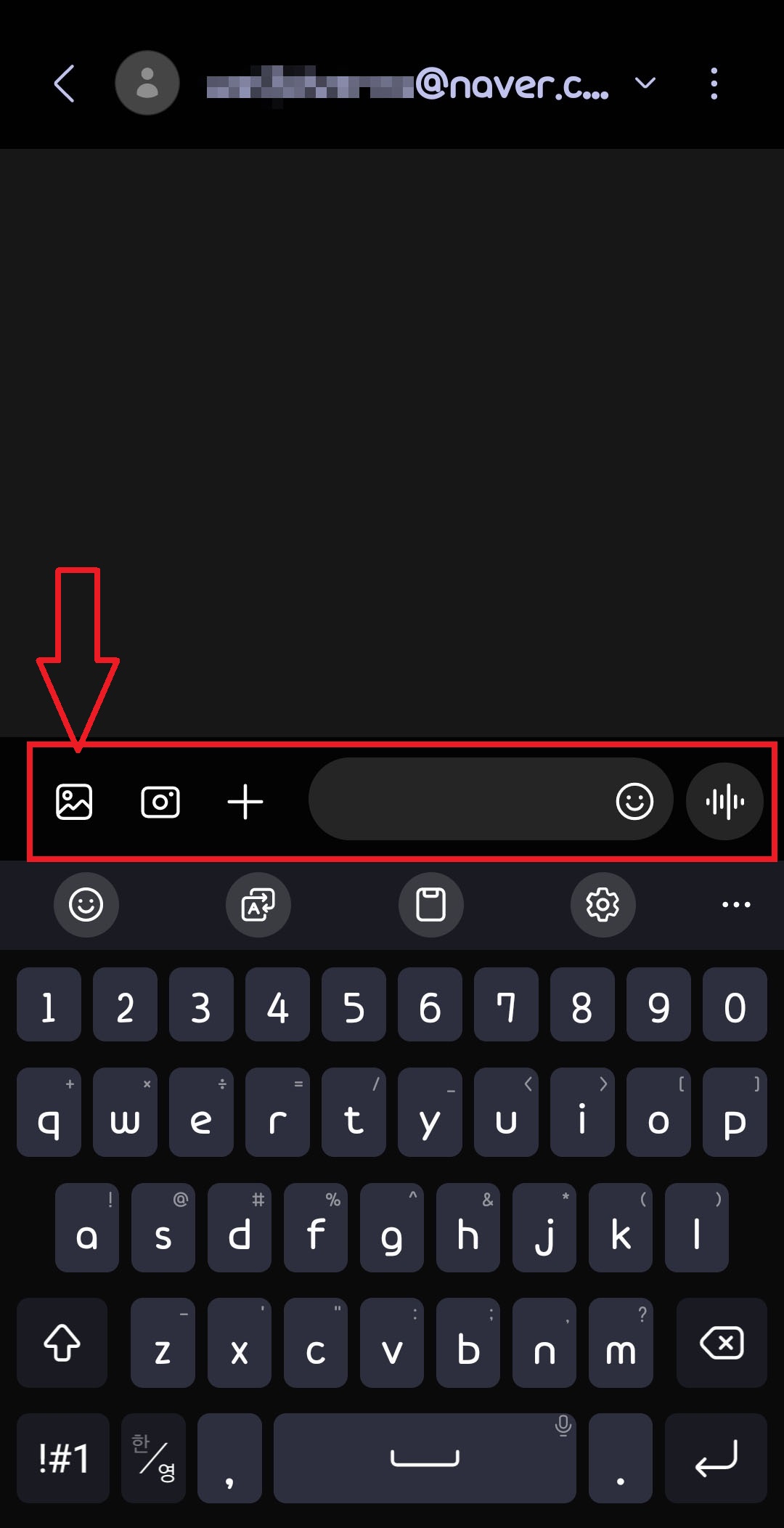
이메일 보낼 내용을 작성해 줍니다.. 우선 이미지 파일을 첨부해 보겠습니다..
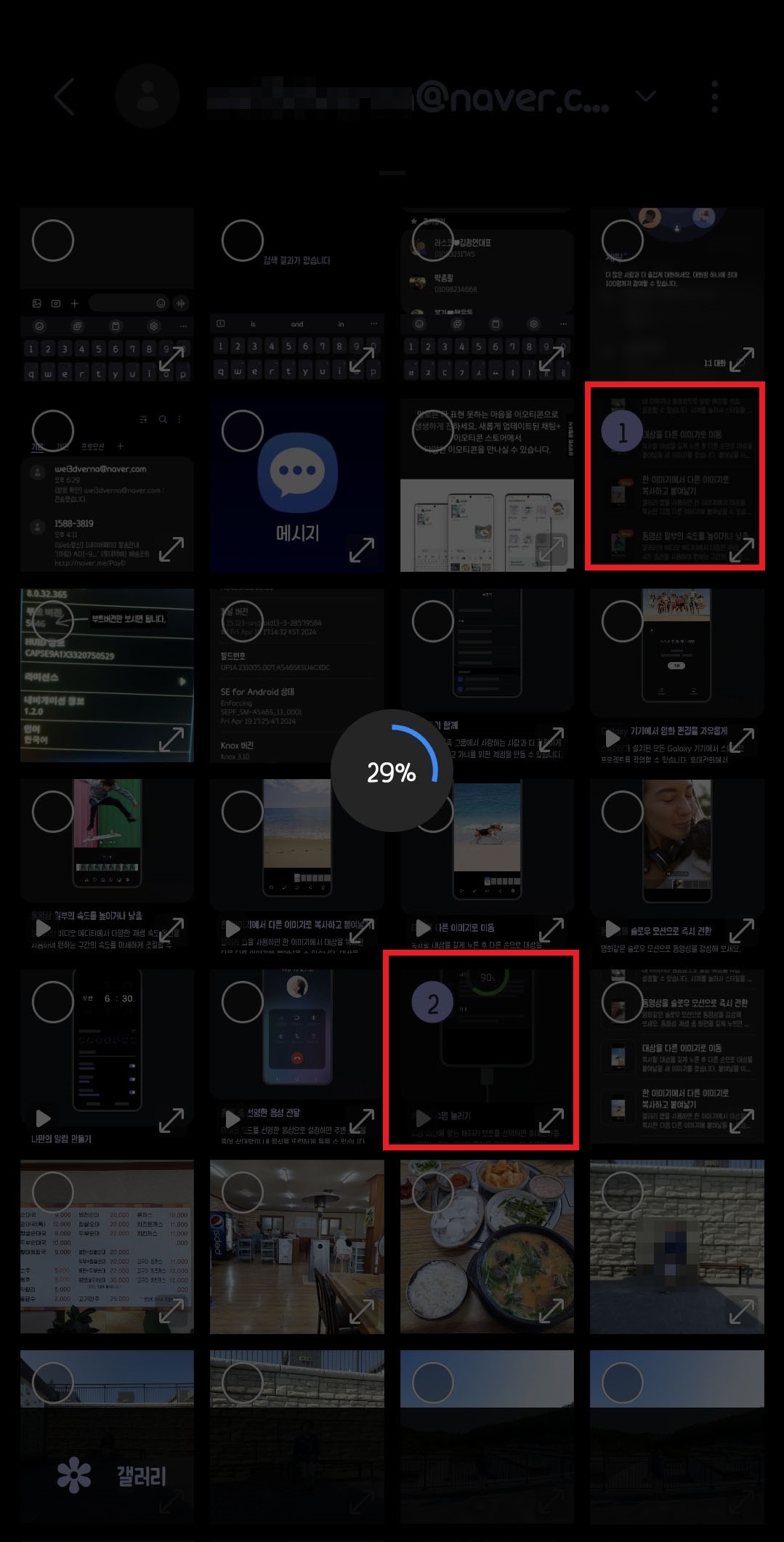
테스트를 위해 이미지 파일 1개, 동영상 파일 1개를 선택해 주었는데요, 여러 개 복수로 선택도 가능합니다.
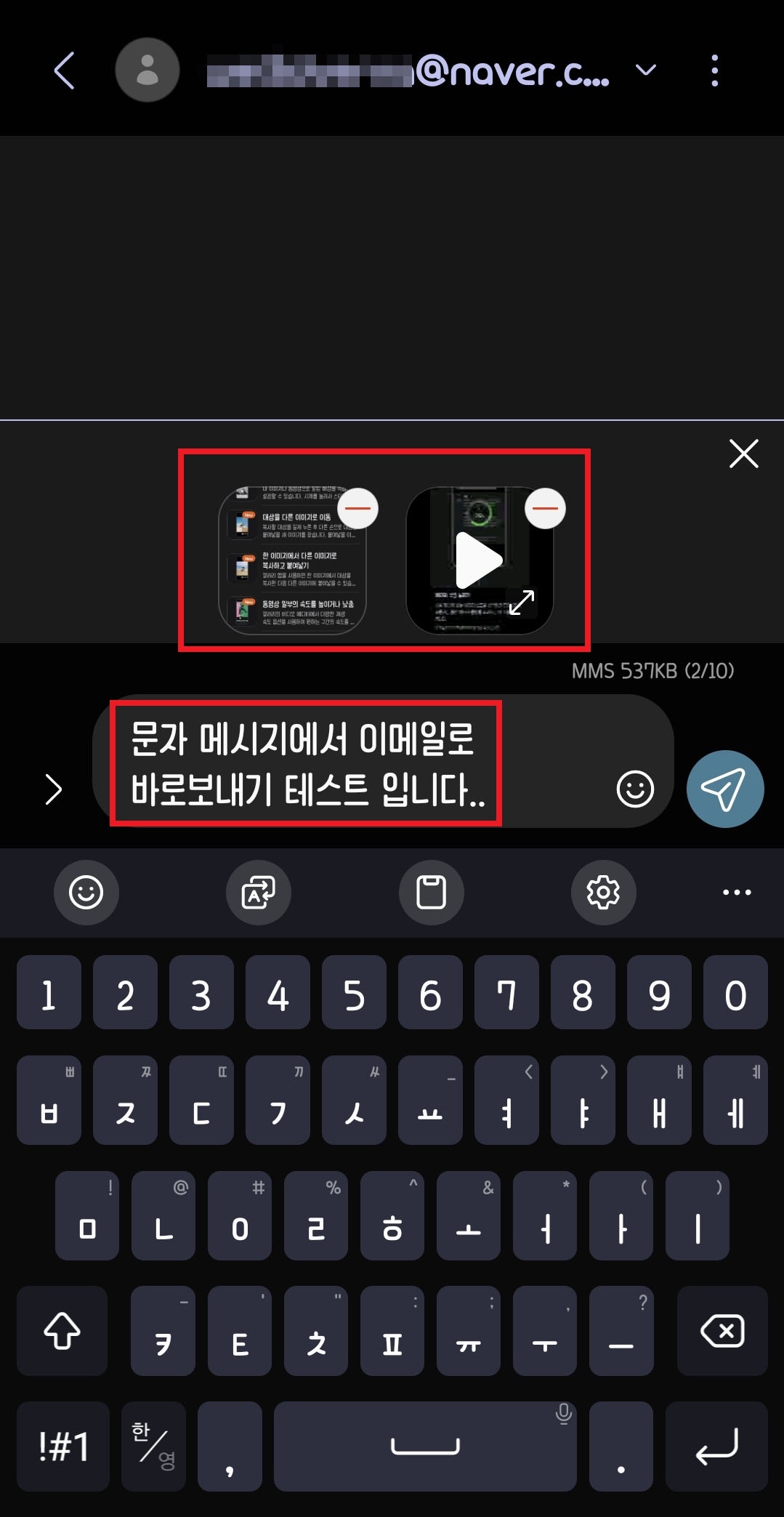
첨부할 이미지를 선택 후, 내용을 입력합니다.
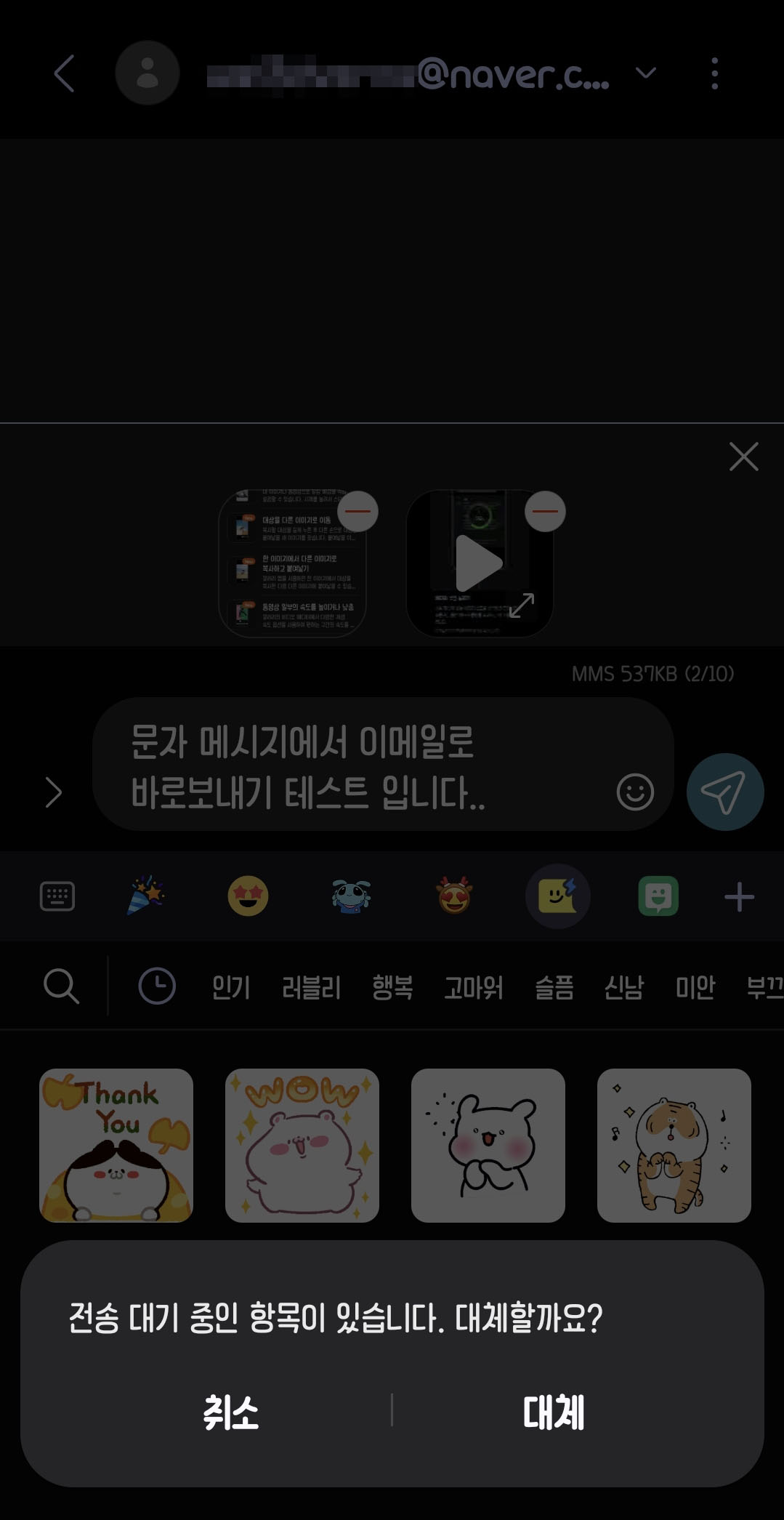
참고로 이모티콘도 첨부가 가능한데, 그러면 기존 첨부된 파일이 지워지니 주의하세요..
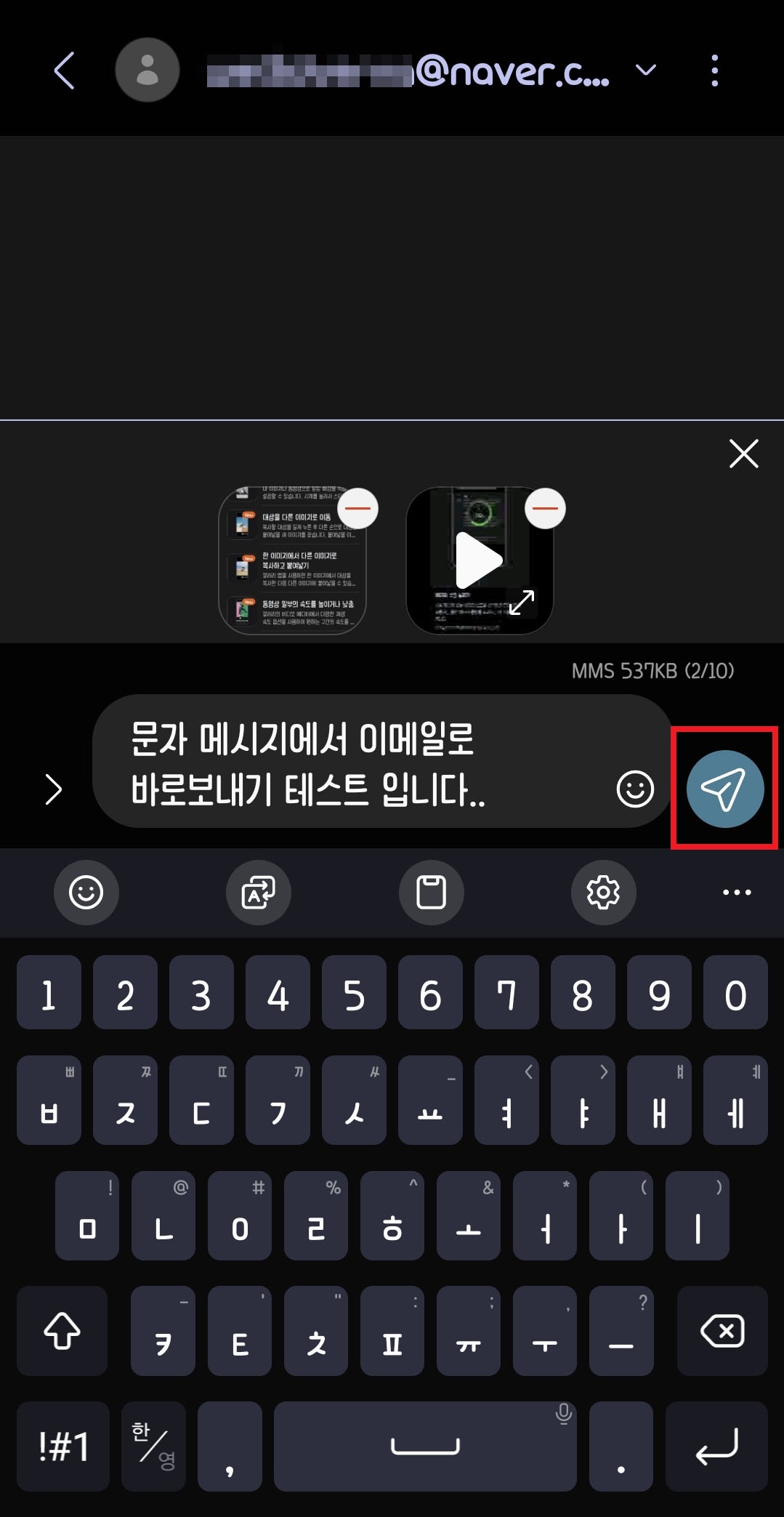
내용 작성이 끝났으면, "보내기 아이콘"을 선택합니다.
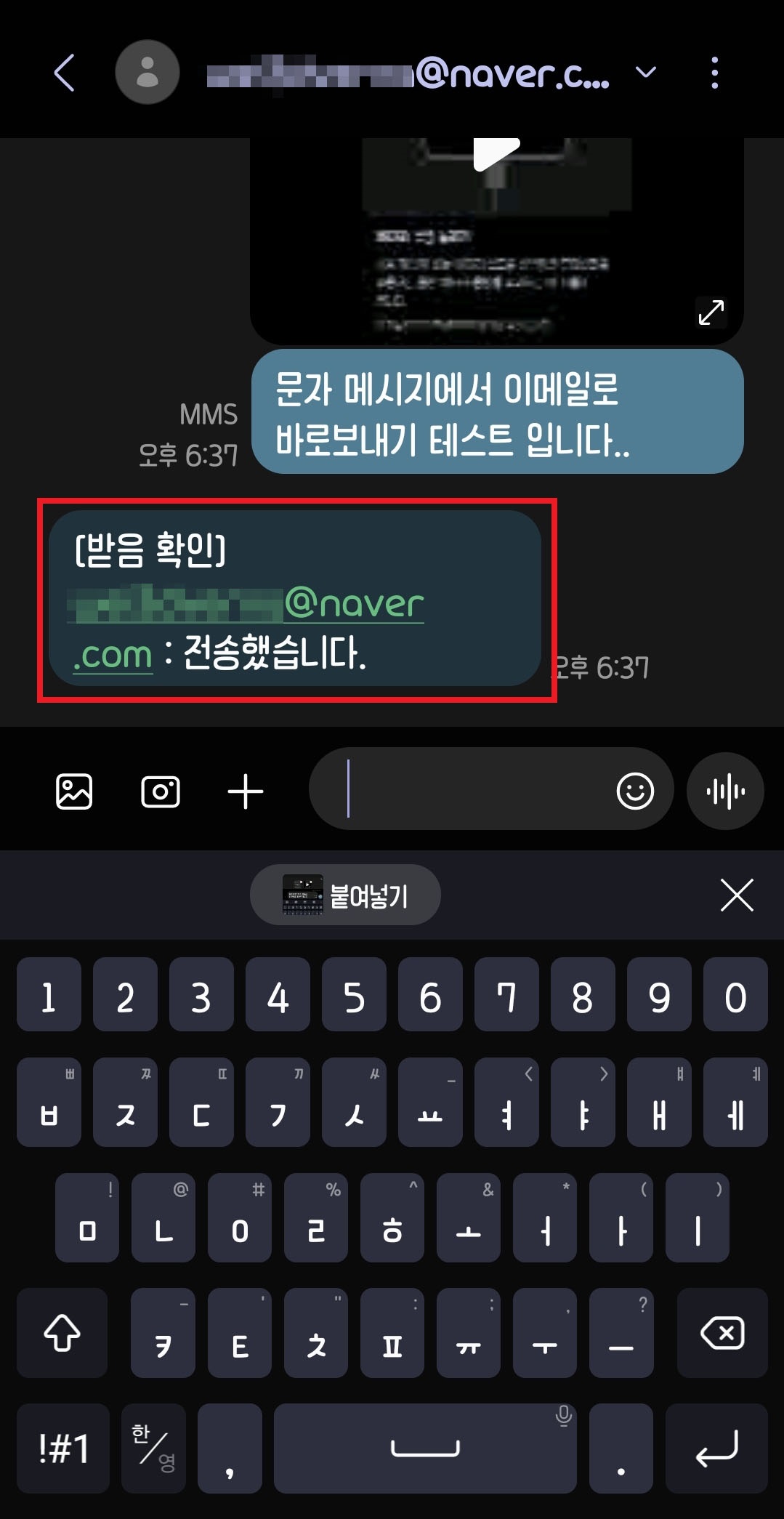
작정된 문자 메시지가 이메일로 보내졌고, 네이버 서버에서 받음 확인 메시지가 도착했네요.
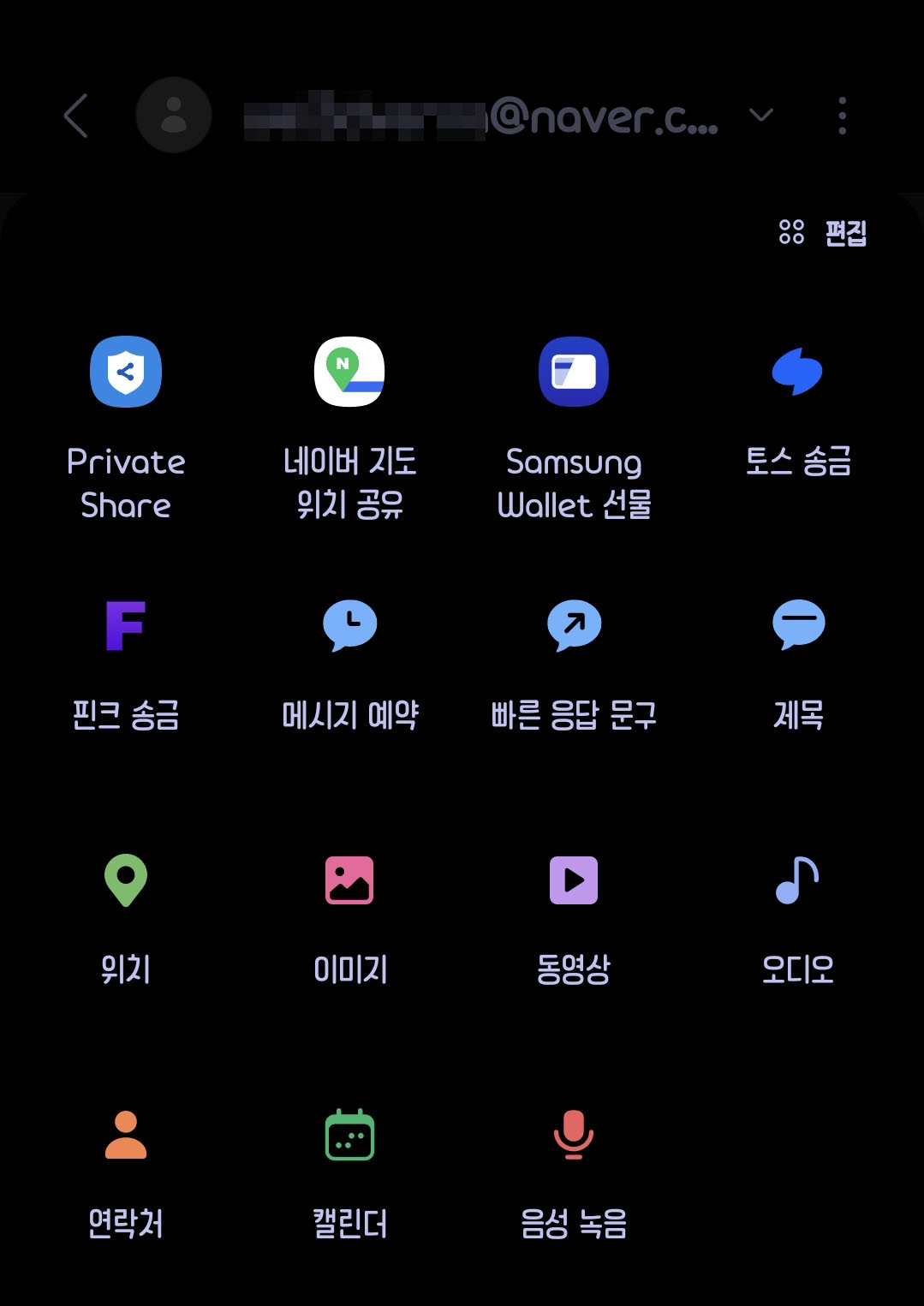
위의 항목들도 이메일로 전송이 가능합니다..
그럼 이메일이 잘 도착했는지 확인해 보겠습니다.
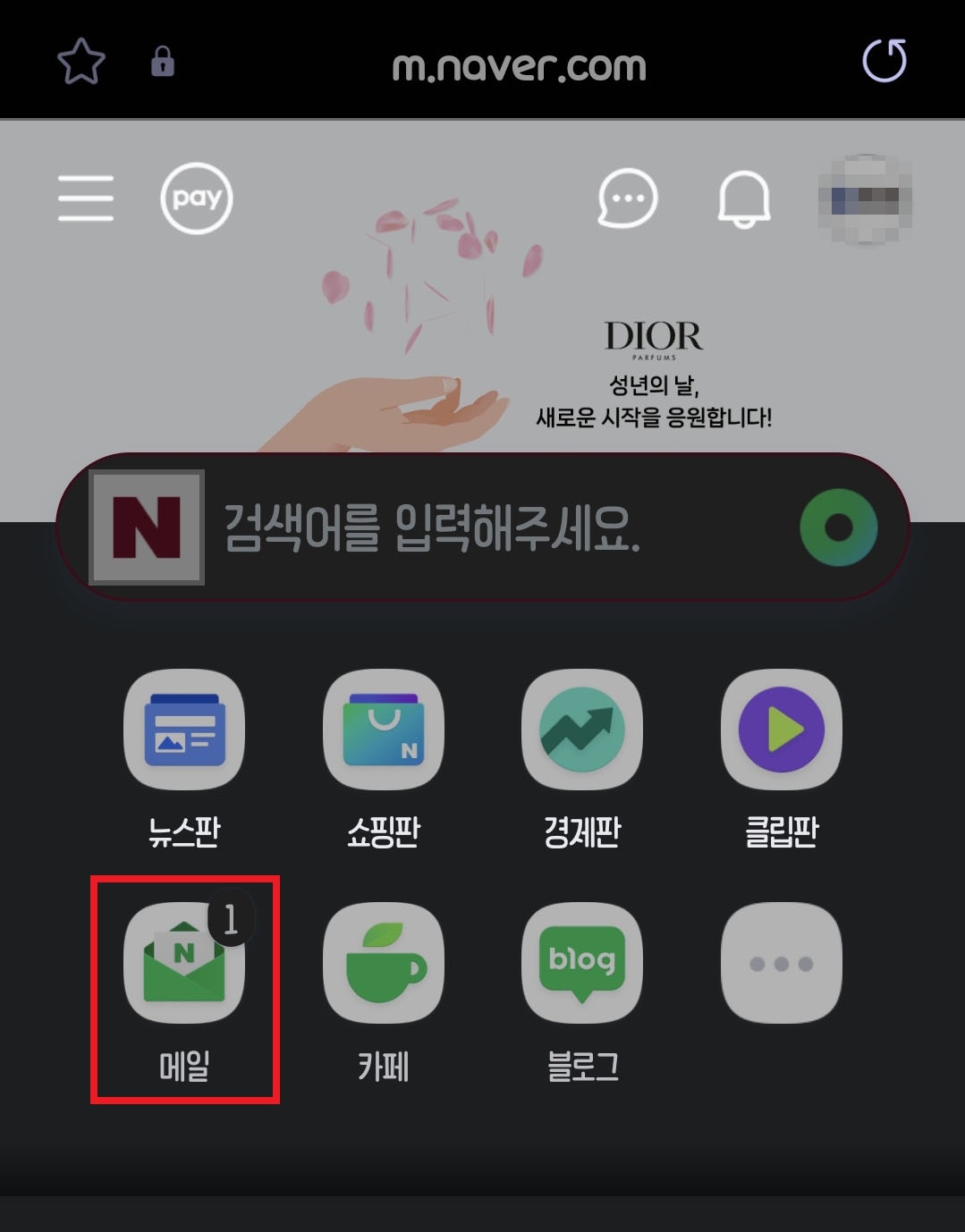
네이버에 접속해 보니 메일함에 한 개의 메일이 도착해 있다고 표시되네요..
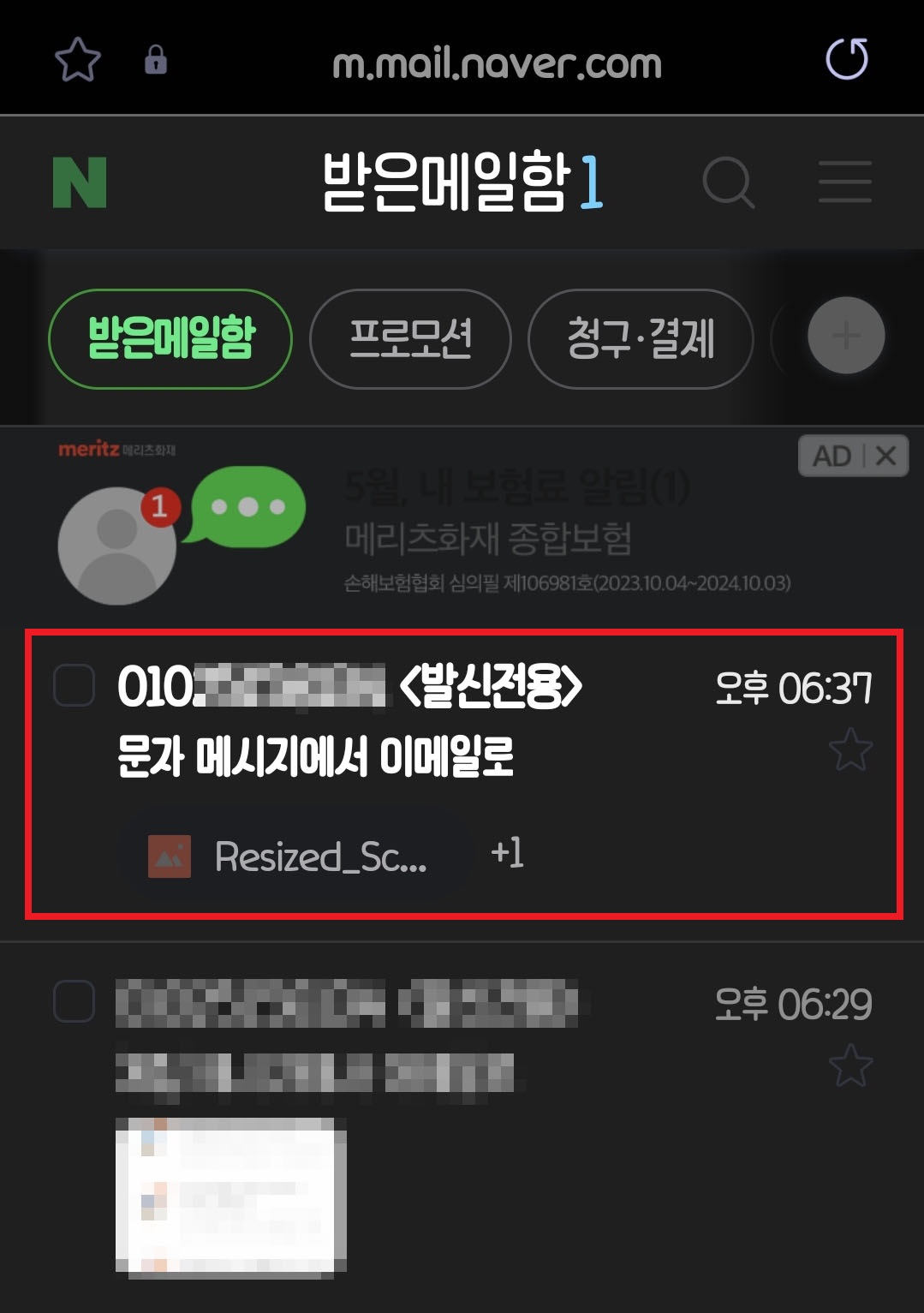
메일함을 열고 도착한 이메일을 열어보겠습니다.
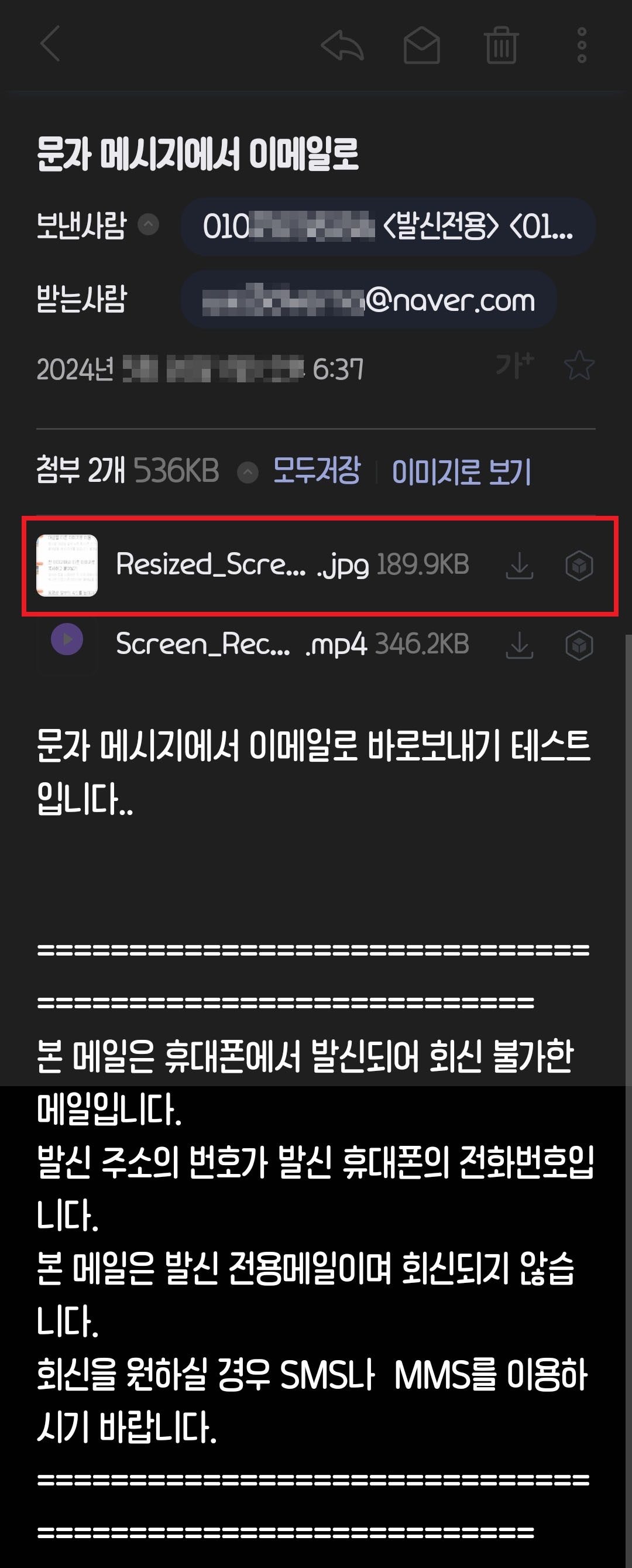
휴대폰 메시지 앱에서 작성한 그대로 첨부파일까지 잘 도착했네요..
첨부파일을 열어보겠습니다.
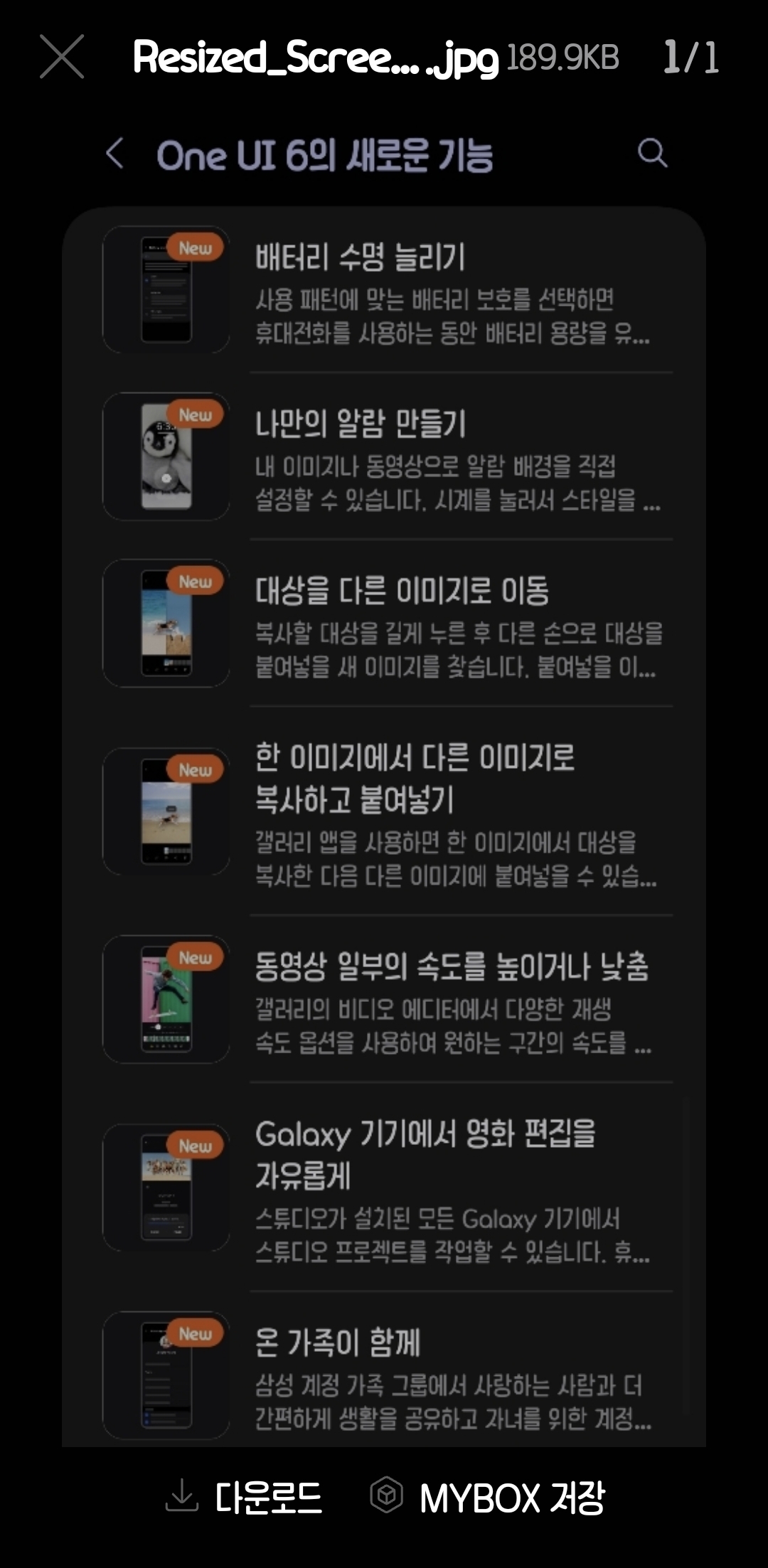
첨부파일도 이상 없이 잘 열리네요..
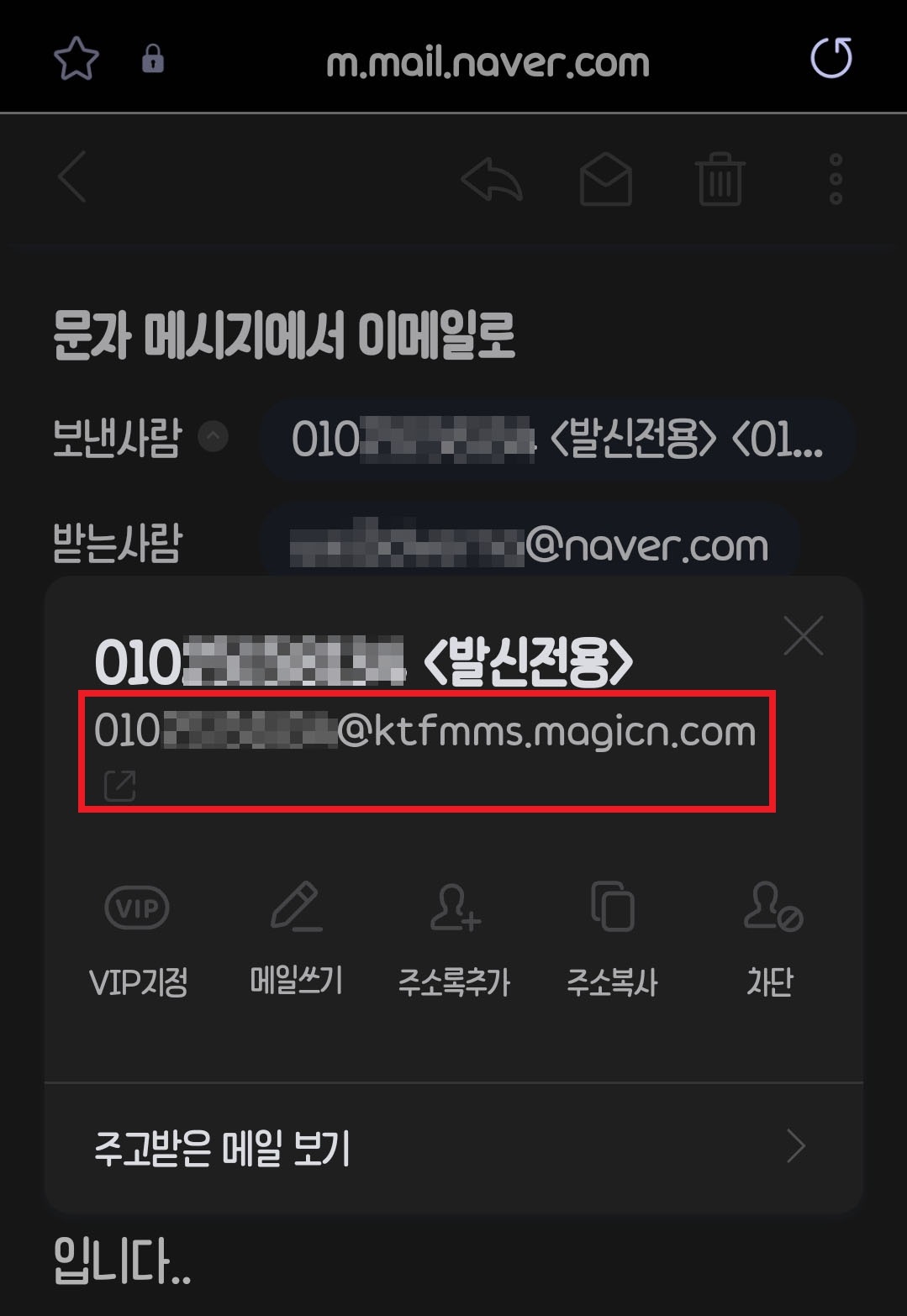
이메일 발신자는 제 전화번호@ktfmms.magicn.com이네요..
제가 사용하는 통신사가 KT여서 KT mms 서버를 이용해서 발송된 된 거 같습니다.
참고로 받은 이메일은 발신전용 이메일 주소라서 회신은 할 수 없습니다.
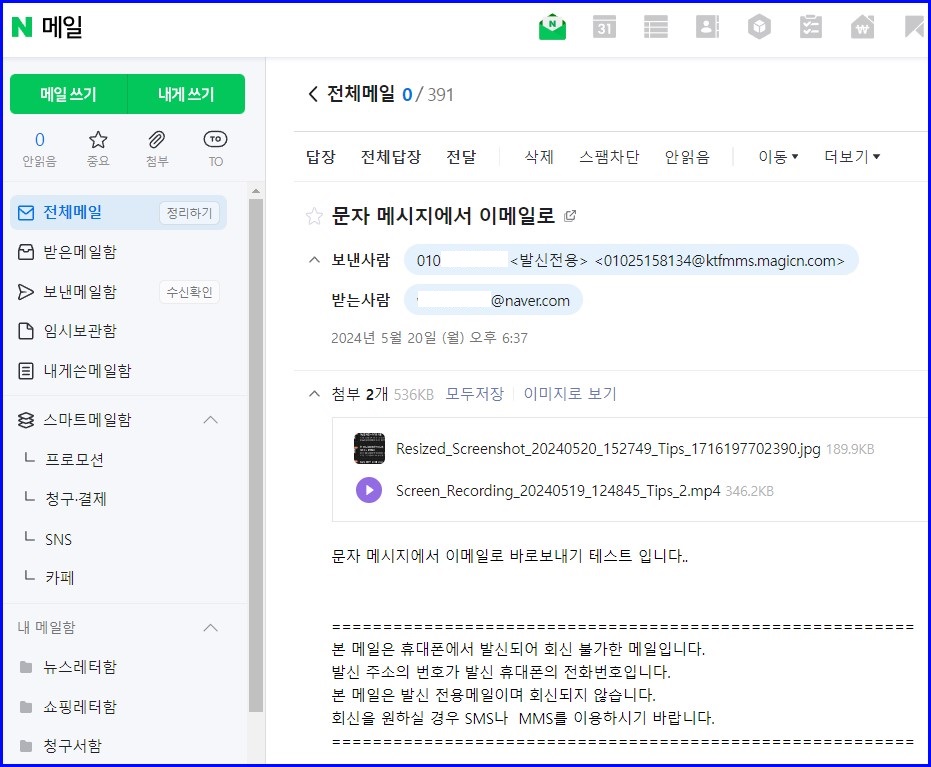
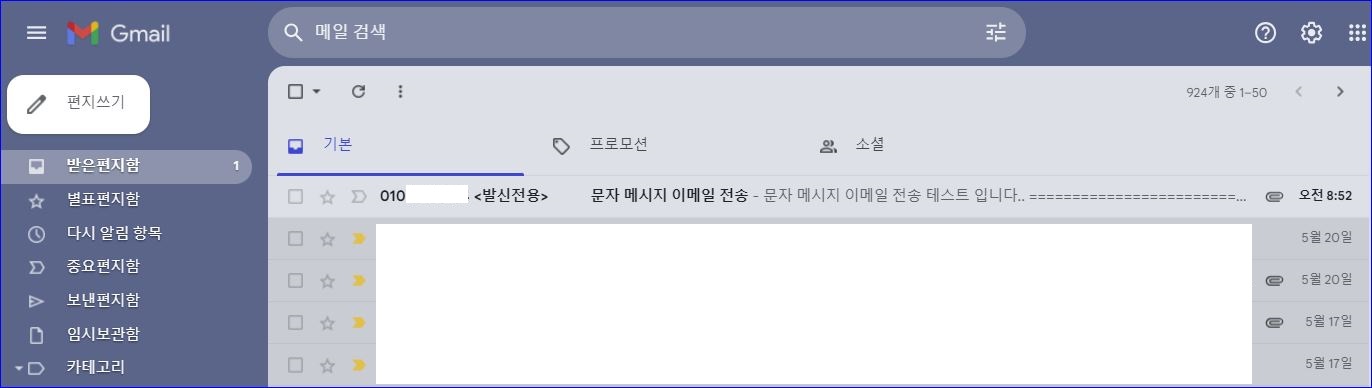
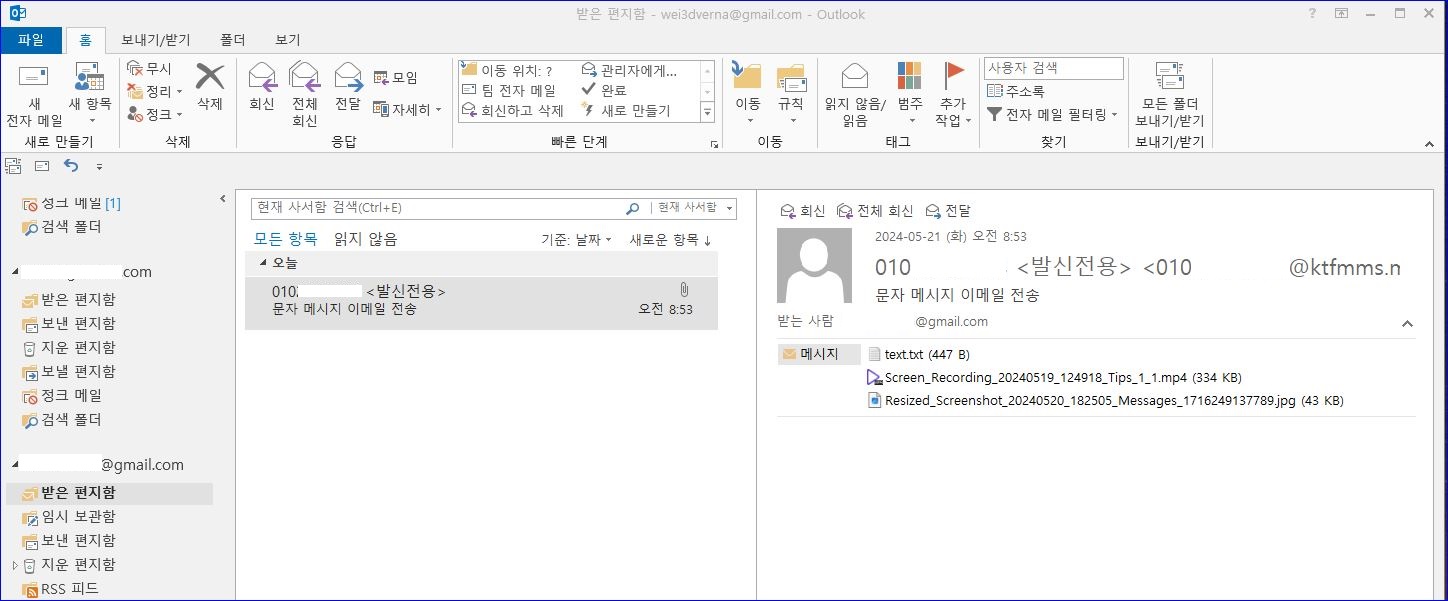
문자 메시지 앱에서 보낸 이메일을 PC에서도 확인 가능하고 Outlook에서도 확인이 가능해요..
이메일 보내기 기능 이외에 문자 메시지 앱에서 활용할 수 있는 추가 기능을 다음과 같습니다.
